
|
Setiap saat más itu pengguna tentang distribusi ini, Anda tahu merendahkan de Ubuntu dan mengambil jalan yang sedikit berbeda. Berikut adalah panduan pasca instalasi untuk pengguna yang baru memulai. |
Beberapa pertimbangan yang perlu diingat sebelum memulai panduan ini:
- Tidak seperti Ubuntu, Mint hadir secara default dengan sebagian besar codec audio dan video multimedia, jadi memperbaruinya bukanlah prioritas.
- Komponen penting lainnya yang diinstal secara default adalah Synaptic, manajer paket yang terkenal.
- Jika Anda memiliki versi berbasis Ubuntu, banyak program dan paket yang sangat kompatibel antara kedua distribusi.
Setelah memperjelas poin-poin ini, kami terus membuat daftar beberapa hal yang dapat membuat hidup lebih mudah setelah menginstal versi baru Linux Mint.
1. Jalankan Update Manager
Ada kemungkinan bahwa pembaruan baru telah keluar sejak Anda mengunduh gambar, sehingga Anda dapat memeriksa apakah ada pembaruan yang tersedia dari manajer pembaruan (Menu> Administrasi> Manajer Pembaruan) atau dengan perintah berikut:
sudo apt-get update && sudo apt-get upgrade
2. Instal driver berpemilik (kartu video, nirkabel, dll.)
Di Menu Preferensi> Driver Tambahan kita dapat memperbarui dan mengubah (jika kita mau) driver berpemilik dari kartu grafis atau perangkat lain yang menyebabkan masalah.
3. Instal paket bahasa
Meskipun secara default Linux Mint menginstal paket bahasa Spanyol (atau yang lain yang kami tunjukkan selama instalasi) itu tidak melakukannya sepenuhnya. Untuk membalikkan situasi ini kita dapat pergi ke Menu> Preferensi> Dukungan bahasa atau juga dengan mengetikkan perintah berikut di terminal:
sudo apt-get install bahasa-paket-gnome-en bahasa-paket-en bahasa-paket-kde-en libreoffice-l10n-en thunderbird-locale-en thunderbird-locale-en-en thunderbird-locale-en-ar
4. Sesuaikan penampilan
Ada banyak cara untuk melakukannya, dan semuanya gratis! Di http://gnome-look.org/ Kami memiliki basis data besar wallpaper, tema, alat, dan elemen lain yang akan membantu kami "melihat" desktop kami. Kami juga dapat menggunakan 3 alat terkenal:
1. Docky, bilah pintasan dan aplikasi untuk desktop kita. Situs resmi: http://wiki.go-docky.com/index.php?title=Welcome_to_the_Docky_wiki. Instalasi: di terminal kami menulis: sudo apt-get install docky
2. A.W.N., bilah navigasi lain, hampir menjadi pesaing docky! Situs resmi: https://launchpad.net/awn Instalasi: dari Manajer program.
3. Berhidung besar, monitor sistem yang menampilkan informasi tentang berbagai komponen, seperti RAM, penggunaan CPU, waktu sistem, dll. Keuntungan besar adalah ada banyak "skin" dari aplikasi ini. Situs resmi: http://conky.sourceforge.net/ Instalasi: sudo apt-get install conky
5. Instal font yang membatasi
Jika perlu untuk menginstalnya, kita harus menulis perintah berikut di terminal:
sudo apt-get install ttf-mscorefonts-installer
Kami menerima persyaratan lisensi dengan mengelola dengan TAB dan ENTER.
6. Instal program untuk bermain
Selain perpustakaan besar game yang dimiliki repositori, kami juga memiliki http://www.playdeb.net/welcome/, halaman lain yang mengkhususkan diri dalam mengumpulkan game untuk sistem Linux dalam paket .deb. Jika kami juga ingin menikmati permainan Windows kami, jangan putus asa, karena kami memiliki beberapa alternatif:
1. anggur (http://www.winehq.org/) memberi kita lapisan kompatibilitas untuk menjalankan tidak hanya game, tetapi juga semua jenis perangkat lunak yang dikompilasi untuk sistem Windows
2. PlayOnLinux (http://www.playonlinux.com/en/) sumber daya lain yang memberi kami pustaka yang mampu menginstal dan menggunakan perangkat lunak yang dirancang untuk Windows
3. Lutris (http://lutris.net/) platform permainan yang dikembangkan untuk GNU / Linux, sumber daya yang bagus meskipun sedang dalam tahap pengembangan.
4. Winetricks (http://wiki.winehq.org/winetricks) berfungsi sebagai skrip yang membantu mengunduh pustaka yang diperlukan untuk menjalankan game di Linux, seperti .NET Frameworks, DirectX, dll.
Untuk semua program ini, kita dapat melihat halaman resminya masing-masing, baik di manajer Program Linux Mint atau terminal. Demikian juga, kami sangat merekomendasikan membaca ini guru kecil yang menjelaskan cara menginstal dan mengkonfigurasi masing-masing.
7. Instal plugin audio dan equalizer
Beberapa di antaranya, seperti Gstreamer atau Timidity, akan membantu kami memperluas katalog format yang didukung; keduanya ditemukan di Manajer program atau dapat diinstal menggunakan perintah sudo apt-get install. Juga disarankan untuk memasang equalizer-pulseaudio, yang mampu menyediakan konfigurasi Audio Pulsa tingkat lanjut dan meningkatkan kualitas suara. Untuk menginstalnya kita akan menggunakan 3 perintah:
sudo add-apt-repository ppa: nilarimogard / webupd8 sudo apt-get update sudo apt-get install pulseaudio-equalizer
8. Pasang Dropbox
Di era 'cloud', Anda mungkin memiliki akun Dropbox atau Ubuntu One. Anda dapat menginstal Ubuntu One dan Dropbox dari Manajer Program. Sebagai alternatif, Anda dapat memasang Dropbox menggunakan perintah berikut: sudo apt-get instal dropbox.
9. Instal program lain
Selebihnya adalah mendapatkan perangkat lunak yang Anda inginkan untuk setiap kebutuhan. Ada banyak cara untuk melakukannya:
1. Dalam Manajer Program, yang kami masuki dari Menu> Administrasi, kami memiliki sejumlah besar program untuk fungsi apa pun yang terjadi pada kami. Manajer diatur berdasarkan kategori, yang memfasilitasi pencarian apa yang kita inginkan. Setelah program yang kita butuhkan sudah ditemukan, tinggal menekan tombol install dan mengetik password Administrator; Kami bahkan dapat membuat antrian instalasi yang akan dijalankan oleh manajer yang sama secara berurutan.
2. Dengan Manajer paket jika kita tahu persis paket apa yang ingin kita instal. Tidak disarankan untuk menginstal program dari awal jika kita tidak mengetahui semua paket yang akan kita butuhkan.
3. Melalui a terminal (Menu> Aksesoris) dan ketik biasanya sudo apt-get install + nama program. Kadang-kadang kita harus menambahkan repositori dengan perintah sudo apt-get ppa: + nama repositori; untuk mencari program dengan konsol kita bisa mengetikkan apt search.
4. Pada halaman http://www.getdeb.net/welcome/ (Adik Playdeb) kami juga memiliki katalog perangkat lunak bagus yang dikompilasi dalam paket .deb
5. Desde halaman proyek resmi jika Anda memiliki langkah penginstalan lainnya.
Beberapa rekomendasi perangkat lunak:
- Mozilla Firefox, Google Chrome, Opera: browser Internet
- Mozilla Thunderbird: pengelola email dan kalender
- Libre Office, Open Office, K-Office: suite kantor
- Comix: pembaca komik
- Okular: beberapa pembaca file (termasuk pdf)
- Inkscape: editor grafik vektor
- Blender: Pemodel 3D
- Gimp: membuat dan mengedit gambar
- VLC, Mplayer: pemutar suara dan video
- Rythmbox, Audacious, Songbird, Amarok - Pemutar Audio
- Boxee: pusat multimedia
- Kaliber: manajemen e-book
- Picasa - Manajemen Gambar
- Audacity, LMMS: platform pengeditan audio
- Pidgin, Emesené, Empathy: klien obrolan multiprotokol
- Google Earth: globe virtual Google yang terkenal
- Transmisi, Vuze: klien P2P
- Ikan Biru: Editor HTML
- Geany, Eclipse, Emacs, Gambas: lingkungan pengembangan untuk berbagai bahasa
- Gwibber, Tweetdeck: klien untuk jejaring sosial
- K3B, Brasero: perekam disk
- Furious ISO Mount: untuk memasang gambar ISO pada sistem kami
- Unetbootin: memungkinkan Anda untuk "memasang" sistem operasi pada flashdisk
- ManDVD, Devede: Pembuatan dan Pembuatan DVD
- Bleachbit: hapus file yang tidak perlu dari sistem
- VirtualBox, Wine, Dosemu, Vmware, Bochs, PearPC, ARPS, Win4Linux: emulasi sistem operasi dan perangkat lunak
- Game ada ribuan dan untuk semua selera !!
Untuk melihat daftar yang lebih lengkap, Anda dapat mengunjungi Bagian Program dari blog ini.
10. Baca dokumentasi resmi
La Panduan Pengguna Resmi Linux Mint tidak hanya diterjemahkan ke dalam bahasa Spanyol, tetapi juga merupakan referensi yang sangat direkomendasikan untuk instalasi dan penggunaan sistem sehari-hari.
Jelajahi sistem baru kami
Kami sudah memiliki sistem operasi lengkap yang siap digunakan sehari-hari. Seperti biasa, disarankan untuk menjelajahi pengelola, opsi, konfigurasi, dan alat lain dari sistem untuk membiasakan diri dengan semua keunggulan sistem kami.
Singkatnya, bersantailah dan nikmati manfaat perangkat lunak gratis. Pelajari sekaligus bagaimana rasanya bebas dari virus, layar biru, dan segala jenis pembatasan.
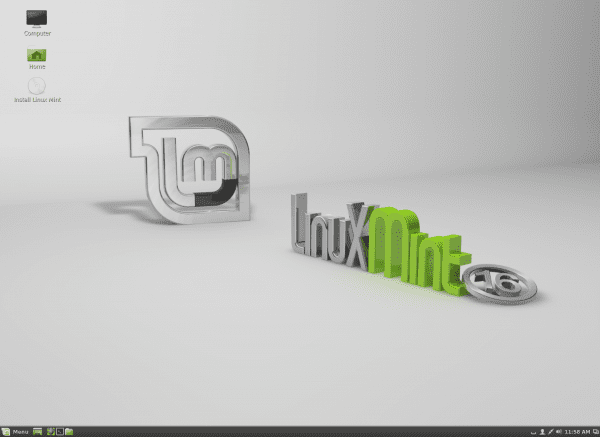

Hai. Apa yang Anda maksud ketika Anda mengatakan bahwa "banyak program dan paket sangat kompatibel antara kedua distribusi"? Apakah tidak semua distribusi kompatibel dengan semua paket GNU / Linux? Saya menanyakan ini karena menurut saya pernyataan ini mungkin membingungkan pengguna pemula.
Terlepas dari itu, menurut saya artikel tersebut sangat bagus untuk mereka yang sedang memasuki dunia Mint.
Salam.
Saya kira itu berarti bahwa, meskipun Mint didasarkan pada Ubuntu dan menggunakan repositori untuk sebagian besar perangkat lunak, mungkin ada paket yang diinstal secara default di Ubuntu dan bukan di Mint dan itu adalah ketergantungan dari paket yang ingin kami instal . Anda tahu, ketergantungan berputar.
Namun tidak ada yang tidak dapat diselesaikan dan untuk sebagian besar perangkat lunak tidak akan ada masalah.
Selamat atas kirimannya! Sangat berguna dan, meskipun Mint menurut saya lebih siap daripada Ubuntu, tidak ada salahnya mengetahui informasi itu!
Itu orang yang benar. Tesla menekan kuncinya. 🙂
Bersulang! Paul.
Posting yang bagus, tetapi lingkungan desktop apa yang akan Anda rekomendasikan dalam versi linux mint ini?
Kayu manis jika Anda memiliki GPU dan MATE yang baik dalam kasus sebaliknya.
Pembaruan paling baik dilakukan dari manajer (ikon perisai), karena Mint untuk menjaga stabilitas sistem memberi peringkat pembaruan dan hanya memungkinkan Anda menginstal hingga level 3 secara default. Jika Anda memperbarui dengan konsol, beberapa file sistem kunci dapat dimodifikasi.
Menarik ... Saya tidak punya informasi itu! 🙂
Tampaknya Petra menjadi pilihan yang baik, saya pikir saya akan mendorong diri saya untuk mencobanya
Di depan! 🙂
Ya, saya adalah pengguna Ubuntu 12.04, dan saya menginstal Mint Petra KDE, saya mencobanya beberapa hari dan saya tidak ragu untuk memformat laptop dan hanya menyisakan Mint, berfungsi dengan baik, sangat stabil dan dengan antarmuka yang terlalu bagus.
Saya beralih ke Cinnamon dan saya sangat menyukainya ...
tutorial yang sangat baik banyak membantu saya
Salam dan terima kasih atas kontribusinya, saya hanya ingin melihat berapa banyak dukungan yang tersisa untuk versi luar biasa ini dan ketika lts keluar, di mana saya dapat melihat detail lebih lanjut tentangnya.
Terima kasih dan saya menunggu balasan Anda.
LM 16 akan didukung hingga Juli 2014.
http://www.linuxmint.com/oldreleases.php
Bersulang! Paul.
Selamat pagi semuanya.
Saya sangat menyukai informasinya.
Saya memiliki masalah yang saya harap Anda dapat membantu saya.
Saya memiliki beberapa minggu mencoba menginstal linux mint 16, tetapi pada saat hampir menyelesaikan instalasi saya mendapatkan kesalahan dengan legenda yang mengatakan sesuatu seperti "penginstal telah crash" dan ketika saya memulai ulang ini saya telah menghapus grub yang mencegah saya dari mulai dengan linux atau win2 yang saya miliki di partisi lain.
Itu membuat saya putus asa karena setiap kali saya mencoba dan gagal, saya harus menginstal Ubuntu 13 untuk memulihkan dual boot saya.
Saya mencoba menginstal mint dengan usb menggunakan Yumi dan membakar iso ke dvd dan hasilnya sama. kemarin saya mendownload program pembuat lili seperti itu dan dengan ini saya menyadari bahwa file iso telah rusak. bahkan ketika Anda mengunduhnya dari situs web resmi.
Saya harap dan Anda dapat membantu saya, saya sangat ingin menginstal linux mint di laptop hp g42 saya.
terima kasih banyak sebelumnya.
Halo semua!
Komentar ini untuk Diego García, yang saya lihat belum mendapat tanggapan.
Jika, seperti yang Anda katakan, Anda memiliki file yang rusak, bahkan telah mengunduh iso dari situs web resmi, lihat apakah Anda dapat mengaksesnya dari komputer lain untuk mengunduhnya dan membakarnya ke disk. Mungkin dengan cara ini Anda akan menghindari kesalahan, yang dapat terjadi saat merekam di komputer Anda. Atau mintalah seseorang yang Anda kenal meninggalkan salinannya untuk Anda. Jika ini terus terjadi pada Anda, itu berarti ada sesuatu yang tidak kompatibel di perangkat keras (agak aneh).
Dan sekarang komentar umum: Saya menemukan bahwa ubuntu dan mint memiliki masalah izin pengguna, dengan drive "tidak dimiliki oleh pengguna itu". Izinkan saya menjelaskan: jika saya menginstal seorang teman dari linux mint "di sebelah" jendela $$$ (partisi C: untuk sistem, partisi D: untuk data), meninggalkan sistem dengan pengguna login otomatis dengan izin "standar" dan administrator (dengan mana saya menginstal sistem), teman saya tidak dapat mengakses partisi "D:" (ntfs) karena dia meminta kata sandi administrator (yang saya tidak ingin berikan kepadanya sehingga dia tidak merusak apa pun).
Saya sudah sekitar seribu kali dan tidak dapat menemukan cara untuk mengubah perizinan partisi "D:" sehingga, karena tidak dapat dipasang secara otomatis, setidaknya Anda dapat memasangnya saat Anda ingin membukanya.
Jika solusinya adalah menyimpan dokumen Anda sendiri di folder Anda sendiri, saya tidak akan menyukainya: dari jendela $$$ saya mengetahui bahwa data harus jauh dari fasilitas.
Sebelumnya, setiap pengguna memiliki perizinan yang rusak dan dapat diakses dengan mudah. Sekarang hanya ada dua kemungkinan: "standar" dan "administrator" ... Jika sekarang pengguna standar membutuhkan kata sandi administrator ... kami baik-baik saja!
Salam untuk semua!
Penyelamat.
(Dari Badalona)
Salvador, Anda harus membuat pintasan ke D: di dalam sesi administrator dan memasukkan kata sandi Anda. di sana Anda memberikan izin eksekusi kepada pengguna teman Anda. Jika masih tidak berhasil untuk Anda
Anda dapat membuat pintasan dari akun Anda dan memberikan izin eksekusi kepada pengguna Anda.
Ya, ini berfungsi untuk saya tanpa masalah di semua versi Ubuntu.
Halo, saya baru mengenal linux mint, saya baru saja menginstalnya dan posting ini telah banyak membantu saya, saya menjelajahi halaman dan kenyataannya adalah saya sangat menyukainya.
Itu bagus! Saya senang ini membantu.
Sebuah pelukan! Paul.
Terima kasih banyak atas postingan yang sangat berguna ini. Saya pemula di Linux. Saya baru saja menginstal Linux Mint 16 di laptop Lenovo 3000 N200 0769 lama saya, semuanya tampak baik-baik saja kecuali WiFi; Saya tidak bisa mendapatkan koneksi nirkabel untuk bekerja. Ketika saya membuka manajer driver saya melihat jendela kosong, tanpa daftar driver atau perangkat, hanya dengan pesan "driver berpemilik tidak digunakan". Tombol Kembalikan dan Terapkan Perubahan tidak aktif. Bagaimana cara mengaktifkan pengontrol nirkabel? Saya sangat menghargai bantuan apapun.
Dari apa yang Anda gambarkan, Anda mungkin harus melakukannya "dengan tangan" ... seperti di Windows, atau serupa.
Untuk itu, Anda harus menginstal ndiswrapper dan mendapatkan driver windows kartu tersebut.
Agar lebih atau kurang Anda memiliki gambaran tentang apa masalahnya, saya meninggalkan Anda tautan (meskipun dalam kasus khusus Anda mungkin berbeda):
https://blog.desdelinux.net/que-hacer-cuando-nuestro-dispositivo-wifi-solo-tiene-drivers-para-windows/
Memeluk! Paul.
Kontribusi yang sangat baik bagi kita yang memulai migrasi dan memutus rantai dari privatif ke gratis adalah kontribusi yang sangat besar terima kasih
Saya baru, saya menginstal Linux Mint tanpa internet, tidak ada tempat tinggal saya, apa yang harus saya lakukan sekarang? Saya mendapat rumah ramah yang memungkinkan saya terhubung, apakah diperbarui secara otomatis atau haruskah saya melakukannya sendiri? Bersabarlah, saya adalah ... boneka berusia 82 tahun ... ingin belajar.
Saat menginstal paket di linux mint 17.1, saya diberitahu bahwa koneksi dengan repositori gagal, bagaimana saya bisa mengatasinya?
Hai, saya seorang penggemar, dan saya ingin tahu sistem operasi mana yang dapat mendukung kayu manis, siapa yang menggunakannya, elemen yang menyusunnya, dan informasi umum. Tolong, ini mendesak
Saya baru mengenal sistem operasi dan segala sesuatu yang berhubungan dengan pc.
Ketertarikan itu muncul karena saya dan saya sedang mempelajari beberapa mata pelajaran
mendaron, lihat tentang Linux Mint.
Ini benar-benar terlihat sangat bagus bagi saya, tetapi karena saya baru, saya bertanya kepada mereka.
Komputer saya tidak dapat mendengar CD, saya ingin tahu apakah saya harus mengganti alat pembaca
cd, atau jika itu adalah sistem audio dan jika saya dapat memperbaikinya dengan driver.
Terima kasih banyak, sampai lain kali dan saya harap Anda memberi saya jawaban.
seperti acer sehingga linux mint 17 rebeca tidak selalu meminta kuncinya
Kunci? Kunci apa?